wps怎样切换幻灯背景 wps幻灯片背景怎样自定义
更新时间:2023-07-06 12:07:57作者:jiang
wps怎样切换幻灯背景,在制作演示文稿时,幻灯片背景的选择和自定义是非常重要的,WPS幻灯片作为一款功能强大的软件,为用户提供了丰富多样的背景模板和自定义选项。想要切换幻灯片背景,只需在编辑模式下点击设计选项卡,然后选择背景样式,即可轻松更换背景。而如果想要自定义背景,可以通过点击设计选项卡中的背景样式下拉菜单中的格式背景选项,进入背景设置界面,可以选择颜色、图片、填充效果等进行个性化定制。通过灵活运用WPS幻灯片的背景切换和自定义功能,我们可以为演示文稿增添更多的魅力和个性化,提升演示效果。

设置幻灯片图片背景
1.选定左侧缩略图列表的任意一张幻灯片,点击“设计→背景”

2.在右侧出现的选项中选择“图片或纹理填充→本地文件”,在弹出的对话框中选择需要的图片确定。
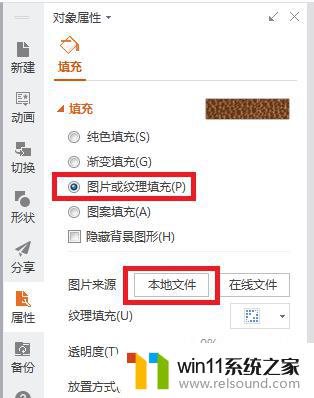
3.如果想要所有的幻灯片共用同一张背景图片,可以再点击右侧下方的“全部应用”,快速设置所有幻灯片的背景。
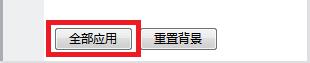
以上就是WPS怎样切换幻灯片背景的全部内容,如果您碰到了类似的情况,可以参照小编的方法来处理,希望本文对您有所帮助。















